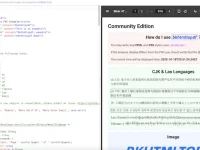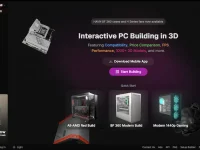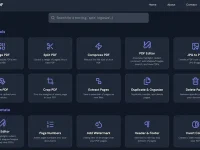很多使用windows 10的小伙伴会发现自己需要查看图片的时候,win10图片查看器不见了,那遇到这种情况怎么办呢?win10系统自带的“照片”程序有点不习惯,其实微软件只是把win10图片查看器隐藏起来了,我们只需要只要通过一些简单的操作就能重新找回来。
一招找回win10照片查看器
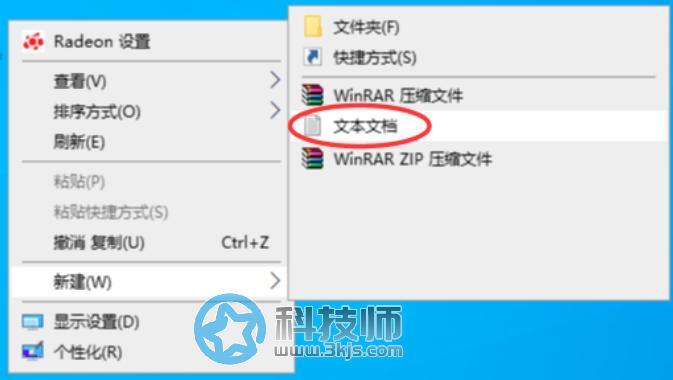
如上图所示,我们在桌面右击鼠标右键,右键菜单中”新建”—”文本文档”
然后双击打开“新建文本文档”,然后将以下代码复制——粘贴到里面。
Windows Registry Editor Version 5.00
; Change Extension's File Type
[HKEY_CURRENT_USER\Software\Classes\.jpg]
@="PhotoViewer.FileAssoc.Tiff"
; Change Extension's File Type
[HKEY_CURRENT_USER\Software\Classes\.jpeg]
@="PhotoViewer.FileAssoc.Tiff"
; Change Extension's File Type
[HKEY_CURRENT_USER\Software\Classes\.gif]
@="PhotoViewer.FileAssoc.Tiff"
; Change Extension's File Type
[HKEY_CURRENT_USER\Software\Classes\.png]
@="PhotoViewer.FileAssoc.Tiff"
; Change Extension's File Type
[HKEY_CURRENT_USER\Software\Classes\.bmp]
@="PhotoViewer.FileAssoc.Tiff"
; Change Extension's File Type
[HKEY_CURRENT_USER\Software\Classes\.pcx]
@="PhotoViewer.FileAssoc.Tiff"
; Change Extension's File Type
[HKEY_CURRENT_USER\Software\Classes\.tiff]
@="PhotoViewer.FileAssoc.Tiff"
; Change Extension's File Type
[HKEY_CURRENT_USER\Software\Classes\.ico]
@="PhotoViewer.FileAssoc.Tiff"
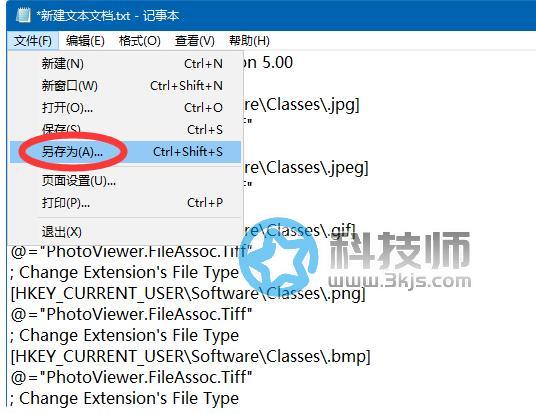
如上图所示,然后点击左上角,文件 —— 另存为。在弹出的对话框里,“保存类型”选择“所有文件”,“文件名”填写“abc.reg”,单击“保存”,为了方便找到,我们还是把它保存在桌面。
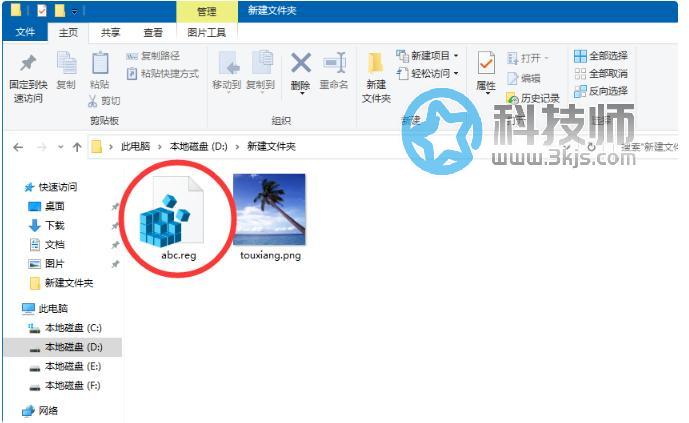
如上图所示,我们双击运行这个reg文件,在弹出的对话框里单击“是”,然后重启电脑,尝试打开一张图片。这时候我们就可以使用win10图片查看器看图了。